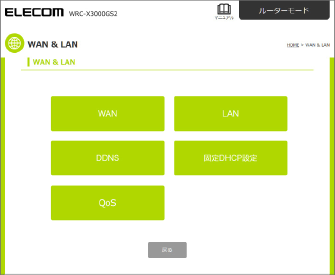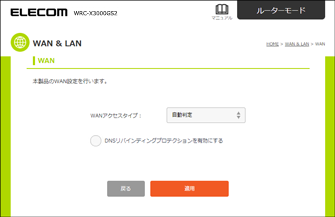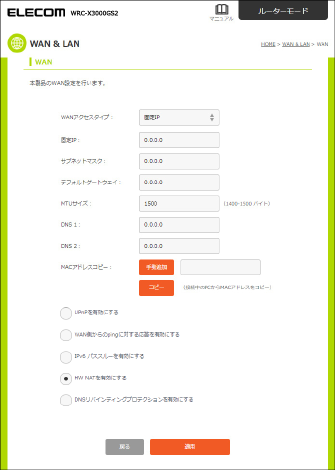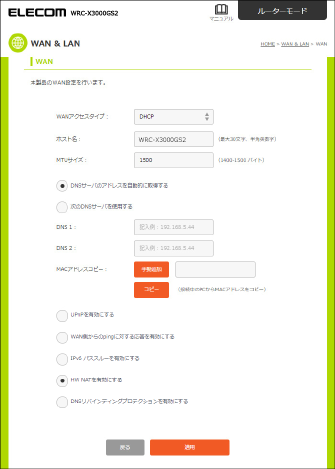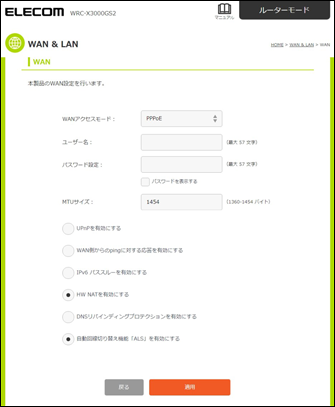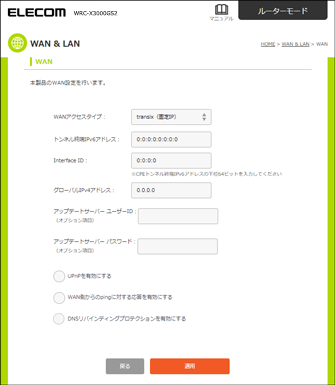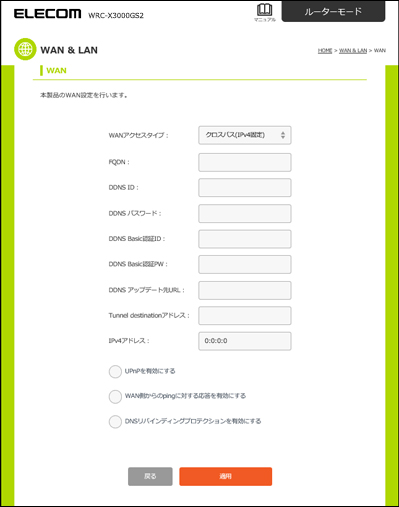より詳細な設定をしたい方
WAN&LAN(ルーターモード)> WAN側の設定をしたい
WAN(インターネット)回線やLANの設定ができます。この項目はルーターモード時のみ設定可能です。
設定画面のHOME画面から「WAN&LAN」を選択して、設定をおこなってください。
| 項目 | 内容 |
|---|---|
| WAN | インターネット側の設定をおこないます。詳細 |
| LAN | LAN(ローカルネット)側の設定をおこないます。詳細 |
| DDNS | ダイナミックDNSに関する設定をおこないます。詳細 |
| 固定DHCP設定 | 機器に固定IPアドレスを割り振ります。詳細 |
| QoS設定 | QoSの設定をおこないます。詳細 |
- WAN
WAN(インターネット)側の設定をおこないます。
「WANアクセスタイプ」として以下の項目を選択することができます。(初期設定:自動判定)
| 項目 | 内容 |
|---|---|
| 自動判定 | IPv6 IPoEサービスおよびDHCPを自動的に判定することができます。 プロバイダーとご契約されている回線がいずれかの場合、この設定をしていただきますとWANポートにケーブルを接続するだけで自動的にインターネット回線の設定がおこなわれます。 ※DHCP回線をお使いで「MTUサイズ」や「DNS」などの詳細設定をおこないたい場合には、下記の「DHCP」を選択していただく必要があります。 |
| 固定IP | 固定IPを使用されているプロバイダーとご契約の場合には、こちらを選択してください。 |
| DHCP | DHCPを使用されているプロバイダーとご契約の場合には、こちらを設定してください。「MTUサイズ」や「DNS」などの詳細を設定する必要がある場合は、こちらを選択することで項目が表示され変更できるようになります。 |
| PPPoE | PPPoEを使用されているプロバイダーとご契約の場合には、こちらを選択してください。 |
| transix(固定IP) | transix(固定IP)を使用されているプロバイダーとご契約の場合には、こちらを選択してください。 |
| 「v6プラス」固定IPサービス | 「v6プラス」固定IPサービスを使用されているプロバイダーとご契約の場合には、こちらを選択してください。 |
| v6 コネクト (固定IP) | v6コネクト (固定IP)を使用されているプロバイダーとご契約の場合には、こちらを選択してください。 |
| クロスパス(IPv4固定) | クロスパス(IPv4固定)を使用されているプロバイダーとご契約の場合には、こちらを選択してください。 |
選択した「WANアクセスタイプ」によって、設定画面が異なります。
設定後、環境によっては接続するまで10分程度かかる場合があります。
「自動判定」を選択した場合
IPv6 IPoEサービスおよびDHCP回線を自動的に判定することができます。「適用」をクリックすると、WAN回線が自動的に判別されて設定されます(設定後、ルーターが自動的に再起動します)。
| 項目 | 内容 |
|---|---|
| DNSリバインディングプロテクションを有効にする | DNSリバインディングプロテクション機能の有効/無効を設定します。(初期値:無効) |
「固定IP」を選択した場合
| 項目 | 内容 |
|---|---|
| 固定IP | プロバイダーから提供された情報を入力します。 |
| サブネットマスク | |
| デフォルトゲートウェイ | |
| MTUサイズ | MTU = Maximum Transmission Unit 1回の転送で送信できるデータの最大値(単位バイト)を設定します。 通常は変更する必要はありません。(初期値:1500バイト) |
| DNS1 | プロバイダーからDNSアドレスの指示が1個の場合は、こちらにだけ入力します。プロバイダーからDNSアドレスの指示が2個の場合は、プライマリのDNSアドレスを入力します。 |
| DNS2 | プロバイダーからDNSアドレスの指示が2個の場合は、セカンダリのDNSアドレスを入力します。 |
| MACアドレスコピー | WAN(インターネット)側に本製品ではなく、パソコンのMACアドレスを通知する場合は、ここにパソコンのMACアドレスを入力します。パソコンのMACアドレスによって接続認証をおこなうようなCATVインターネット接続サービスで使用します。 初期値では、接続中のパソコンのMACアドレスが表示されています。 「手動追加」を選択すると、手動でMACアドレスを入力します。 ※MACアドレスは「:」で区切らないで入力します。 (例:0090fe0123ab)「コピー」をクリックすると、接続中のパソコンのMACアドレスが入力されます。 |
| UPnPを有効にする | UPnP(Universal Plug and Play)機能の有効 / 無効を設定します。UPnPを有効にすると、UPnP対応OSでUPnP対応ネットワーク機器を使用した場合に、自動的にLAN内の機器を検出して、正常に認識できるようにします。(初期値:無効) |
| WAN側からのpingに対する応答を有効にする | WAN(インターネット)側からのpingに対して応答するかどうかを設定します。有効にすると、WAN側からのpingに対して応答します。(初期値:無効) |
| IPv6パススルーを有効にする | プロバイダーから提供されるIPv6サービスを、本製品を経由して利用できるようにする「IPv6パススルー(ブリッジ)」機能の有効 / 無効を設定します。IPv6サービスを利用する場合でも、本製品を経由しない場合は無効のままでかまいません。(初期値:無効) |
| HW NATを有効にする | ハードウェアで通信処理をおこないます。ソフトウェアでの通信処理に比べ、パケットロスを抑えて高速スループットを実現します。光回線などの高速通信を維持したまま、無線を利用できるため、スマートフォンなどのWi-Fi接続に最適です。(初期値:有効) |
| DNSリバインディングプロテクションを有効にする | DNSリバインディングプロテクション機能の有効/無効を設定します。(初期値:無効) |
「DHCP」を選択した場合
| 項目 | 内容 |
|---|---|
| ホスト名 | ルーターのホスト名を設定することができます。(半角英数字で最大30文字)(初期値:本製品の型番が表示されます) |
| MTUサイズ | MTU = Maximum Transmission Unit 1回の転送で送信できるデータの最大値(単位バイト)を設定します。通常は変更する必要はありません。(初期値:1500バイト) |
| DNSサーバーのアドレスを自動的に取得する | プロバイダーより自動的にDNSサーバーのアドレスを取得する場合に選択します。プロバイダーより特に指示がない場合は、こちらを選択します。 |
| 次のDNSサーバーを使用する | プロバイダーからDNSサーバーを使用するように指示があった場合に選択します。DNSが1個の場合は「DNS1」に、2個の場合は「DNS1」と「DNS2」にアドレスを入力します。 |
| DNS1 | プロバイダーからDNSアドレスの指示が1個の場合は、こちらにだけ入力します。プロバイダーからDNSアドレスの指示が2個の場合は、プライマリのDNSアドレスを入力します。 |
| DNS2 | プロバイダーからDNSアドレスの指示が2個の場合は、セカンダリのDNSアドレスを入力します。 |
| MACアドレスコピー | WAN(インターネット)側に本製品ではなく、パソコンのMACアドレスを通知する場合は、ここにパソコンのMACアドレスを入力します。パソコンのMACアドレスによって接続認証をおこなうようなCATVインターネット接続サービスで使用します。 初期値では、接続中のパソコンのMACアドレスが表示されています。 「手動追加」を選択すると、手動でMACアドレスを入力します。 ※MACアドレスは「:」で区切らないで入力します。 (例:0090fe0123ab)「コピー」をクリックすると、接続中のパソコンのMACアドレスが入力されます。 |
| UPnPを有効にする | UPnP(Universal Plug and Play)機能の有効 / 無効を設定します。UPnPを有効にすると、UPnP対応OSでUPnP対応ネットワーク機器を使用した場合に、自動的にLAN内の機器を検出して、正常に認識できるようにします。(初期値:無効) |
| WAN側からのpingに対する応答を有効にする | WAN(インターネット)側からのpingに対して応答するかどうかを設定します。有効にすると、WAN側からのpingに対して応答します。(初期値:無効) |
| IPv6パススルーを有効にする | プロバイダーから提供されるIPv6サービスを、本製品を経由して利用できるようにする「IPv6パススルー(ブリッジ)」機能の有効 / 無効を設定します。IPv6サービスを利用する場合でも、本製品を経由しない場合は無効のままでかまいません。(初期値:無効) |
| HW NATを有効にする | ハードウェアで通信処理をおこないます。ソフトウェアでの通信処理に比べ、パケットロスを抑えて高速スループットを実現します。光回線などの高速通信を維持したまま、無線を利用できるため、スマートフォンなどのWi-Fi接続に最適です。(初期値:有効) |
| DNSリバインディングプロテクションを有効にする | DNSリバインディングプロテクション機能の有効/無効を設定します。(初期値:無効) |
「PPPoE」を選択した場合
| 項目 | 内容 |
|---|---|
| ユーザー名 | プロバイダーから提供されたユーザー名を入力します。(最大57文字) ユーザーIDに「@」がある場合、ユーザー名のあとに、「@」とご契約のプロバイダーの識別子を入力する必要があります。 (例)userID123@elecom.net ユーザー名 プロバイダー識別子 |
| パスワード設定 | プロバイダーから提供されたパスワードを入力します。(最大57文字) 「パスワードを表示する」を有効にすると、入力したパスワードを表示できます。無効の場合は、「●●●●●●」で表示されます。(初期値:無効) ※ユーザー名及びパスワードには、以下の文字を使用できます。 半角文字でa〜z、A〜Z、0〜9、スペース、.、_、@、$、:、;、*、#、%、/、-、+、!、= ※入力文字数は、ユーザー名 57文字以内、パスワード 57文字以内です。 |
| MTUサイズ | MTU = Maximum Transmission Unit 1回の転送で送信できるデータの最大値(単位バイト)を設定します。 通常は変更する必要はありません。(初期値:1454バイト) |
| UPnPを有効にする | UPnP(Universal Plug and Play)機能の有効 / 無効を設定します。UPnPを有効にすると、UPnP対応OSでUPnP対応ネットワーク機器を使用した場合に、自動的にLAN内の機器を検出して、正常に認識できるようにします。(初期値:無効) |
| WAN側からのpingに対する応答を有効にする | WAN(インターネット)側からのpingに対して応答するかどうかを設定します。有効にすると、WAN側からのpingに対して応答します。(初期値:無効) |
| IPv6パススルーを有効にする | プロバイダーから提供されるIPv6サービスを、本製品を経由して利用できるようにする「IPv6パススルー(ブリッジ)」機能の有効 / 無効を設定します。IPv6サービスを利用する場合でも、本製品を経由しない場合は無効のままでかまいません。(初期値:無効) |
| HW NATを有効にする | ハードウェアで通信処理をおこないます。ソフトウェアでの通信処理に比べ、パケットロスを抑えて高速スループットを実現します。光回線などの高速通信を維持したまま、無線を利用できるため、スマートフォンなどのWi-Fi接続に最適です。(初期値:有効) |
| DNSリバインディングプロテクションを有効にする | DNSリバインディングプロテクション機能の有効/無効を設定します。(初期値:無効) |
| 自動回線切り替え機能「ALS」を有効にする | PPPoE接続からIPv6 IPoE接続に移行する際に、設定不要で自動的に接続を切り替えます。(初期値:有効) |
「transix (固定IP)」を選択した場合
| 項目 | 内容 |
|---|---|
| トンネル終端IPv6アドレス | プロバイダーから提供されたトンネル終端IPv6アドレスを入力します。 |
| Interface ID | プロバイダーから提供されたInterface IDを入力します。 |
| グローバルIPv4アドレス | プロバイダーから提供されたグローバルIPv4アドレスを入力します。 |
| アップデートサーバー ユーザーID |
プロバイダーから提供されたアップデートサーバー ユーザーIDを入力します。(オプション項目) |
| アップデートサーバー パスワード |
プロバイダーから提供されたアップデートサーバー パスワードを入力します。(オプション項目) |
| UPnPを有効にする | UPnP(Universal Plug and Play)機能の有効 / 無効を設定します。UPnPを有効にすると、UPnP対応OSでUPnP対応ネットワーク機器を使用した場合に、自動的にLAN内の機器を検出して、正常に認識できるようにします。(初期値:無効) |
| WAN側からのpingに対する応答を有効にする | WAN(インターネット)側からのpingに対して応答するかどうかを設定します。有効にすると、WAN側からのpingに対して応答します。(初期値:無効) |
| DNSリバインディングプロテクションを有効にする | DNSリバインディングプロテクション機能の有効/無効を設定します。(初期値:無効) |
「「v6プラス」固定IPサービス」を選択した場合
| 項目 | 内容 |
|---|---|
| BRアドレス | プロバイダーから提供されたBRアドレスを入力します。 |
| 指定インターフェースID | プロバイダーから提供された指定インターフェースIDを入力します。 |
| 割当IPv4固定アドレス | プロバイダーから提供された割当IPv4固定アドレスを入力します。 |
| 再設定用ユーザ | プロバイダーから提供された再設定用ユーザIDを入力します。(オプション項目) |
| 再設定用パスワード | プロバイダーから提供された再設定用パスワードを入力します。(オプション項目) |
| UPnPを有効にする | UPnP(Universal Plug and Play)機能の有効 / 無効を設定します。UPnPを有効にすると、UPnP対応OSでUPnP対応ネットワーク機器を使用した場合に、自動的にLAN内の機器を検出して、正常に認識できるようにします。(初期値:無効) |
| WAN側からのpingに対する応答を有効にする | WAN(インターネット)側からのpingに対して応答するかどうかを設定します。有効にすると、WAN側からのpingに対して応答します。(初期値:無効) |
| DNSリバインディングプロテクションを有効にする | DNSリバインディングプロテクション機能の有効/無効を設定します。(初期値:無効) |
「v6 コネクト (固定IP)」を選択した場合
| 項目 | 内容 |
|---|---|
| AFTRアドレス | プロバイダーから提供されたAFTRアドレスを入力します。 |
| インターフェイスID | プロバイダーから提供されたインターフェイスIDを入力します。 |
| 固定IPv4アドレス | プロバイダーから提供された固定IPv4アドレスを入力します。 |
| 通知キー | プロバイダーから提供された通知キーを入力します。(オプション項目) |
| パスワード | プロバイダーから提供されたパスワードを入力します。(オプション項目) |
| UPnPを有効にする | UPnP(Universal Plug and Play)機能の有効 / 無効を設定します。UPnPを有効にすると、UPnP対応OSでUPnP対応ネットワーク機器を使用した場合に、自動的にLAN内の機器を検出して、正常に認識できるようにします。(初期値:無効) |
| WAN側からのpingに対する応答を有効にする | WAN(インターネット)側からのpingに対して応答するかどうかを設定します。有効にすると、WAN側からのpingに対して応答します。(初期値:無効) |
| DNSリバインディングプロテクションを有効にする | DNSリバインディングプロテクション機能の有効/無効を設定します。(初期値:無効) |
「クロスパス(IPv4固定)」を選択した場合
| 項目 | 内容 |
|---|---|
| FQDN | プロパイダーから提供されたFQDNを入力します。 |
| DDNS ID | プロバイダーから提供されたDDNS IDを入力します。 |
| DDNS パスワード | プロパイダーから提供されたDDNS パスワードを入力します。 |
| DDNS Basic認証ID | プロバイダーから提供されたDDNS Basic認証IDを入力します。 |
| DDNS Basic認証PW | プロパイダーから提供されたDDNS Basic認証PWを入力します。 |
| DDNS アップデート先URL | プロバイダーから提供されたDDNS アップデート先URLを入力します。 |
| Tunnel destinationアドレス | プロバイダーから提供されたTunnel destinationアドレスを入力します。 |
| IPv4アドレス | プロバイダーから提供されたIPv4アドレスを入力します。 |
| UPnPを有効にする | UPnP(Universal Plug and Play)機能の有効 / 無効を設定します。UPnPを有効にすると、UPnP対応OS でUPnP対応ネットワーク機器を使用した場合に、自動的にLAN内の機器を検出して、正常に認識できるようにします。(初期値:無効) |
| WAN側からのpingに対する応答を有効にする | WAN(インターネット)側からのpingに対して応答するかどうかを設定します。有効にすると、WAN側からのpingに対して応答します。(初期値:無効) |
| DNSリバインディングプロテクションを有効にする | DNSリバインディングプロテクション機能の有効/無効を設定します。(初期値:無効) |